• مسجل في: Manage Social Apps Tips • حلول مجربة

الفرق بين WhatsApp و GBWhatsapp

التوفّر: يعمل كل من WhatsApp و GBWhatsapp على أجهزة Android و iOS. ومع ذلك، فإن WhatsApp متاح للتحميل على متجر Google Play ومتجر Apple App Store. ولكن، يمكن تحميل GBWhatsapp عن طريق تشغيل ملف APK. لذلك فإن WhatsApp أسهل في التوفّر من GBWhatsapp.
القيود: يُعد GBWhatsapp أكثر تقدّمًا لأنه يوفّر وظائف كثيرة ولكن قيودًا أقل للمستخدمين. يتيح لك GBWhatsapp مشاركة المزيد من الصور ومقاطع الفيديو لأنه قام بتعديل وزيادة 90 صورة. يمكن للمستخدم إرسال ملفات فيديو أكبر لأنه يدعم ملفات بحجم 30 ميغا بايت. ولكن، لا يدعم WhatsApp إرسال أكثر من 30 صورة في المرة الواحدة.
يُتيح تطبيق GBWhatsapp للمستخدمين تشغيل حسابات متعددة على نفس الجهاز. لذلك، من السهل التبديل بين الحسابات الشخصية أو التجارية عند الضرورة. لا يدعم WhatsApp هذه الميزة
الحماية: يحتوي WhatsApp على تكامل قوي للأمان. لذلك، فإنه يوفّر منصة آمنة حيث يمكن للمستخدمين التواصل حتى بمعلومات سرية وحاسمة.
ولكن، يعتمد GBWhatsApp على تصميم WhatsApp ؛ لذلك، يتم تأمينه أيضًا مثل WhatsApp، لكن الميزات الإضافية توفر حماية أقل. لذلك، لا يُنصح باستخدام GBWhatsapp كالتطبيق الرئيسي للاتصال.
كيف يمكنني استعادة GB WhatsApp إلى WhatsApp؟
إذا كنت قد استخدمت GBWhatsApp، ولكن الآن لم يعد أكثر تفاعلية بالنسبة لك وتُريد العودة إلى الإصدار الأصلي من WhatsApp مع جميع محادثاتك ومعلوماتها، فمن السهل جدًا استعادتها.
الخطوة 1: بدايةً، قم بعمل نسخة احتياطية من مُحادثاتك على GBWhatsApp. لذلك، انتقل إلى علامة التبويب الدردشات، واضغط على أيقونة الخطوط الأُفقية الثلاثة في الزاوية اليُمنى العليا، وقم بالوصول إلى الإعدادات.

الخطوة 2: ابحث عن قسم الدردشات على الشاشة للوصول إلى القائمة.

الخطوة 3: ابحث عن خيار نسخ الدردشة احتياطياً في النافذة التالية واضغط عليه.
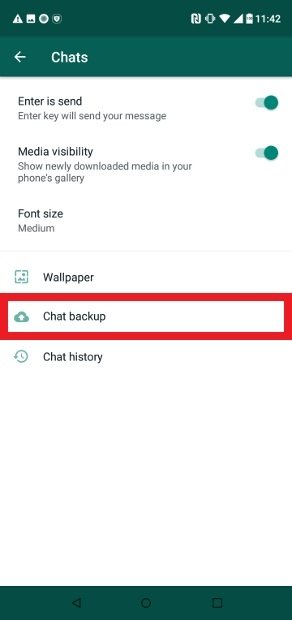
الخطوة 4: اضغط على زر النسخ الاحتياطي الأخضر لاستعادة وحدة التخزين الداخلية للهاتف.
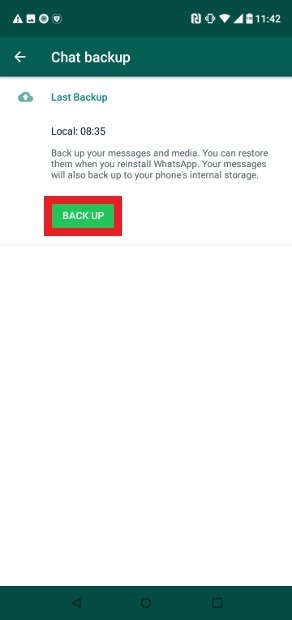
الخطوة 5: أنت بحاجة إلى مستكشف ملفات لإعادة تسمية مجلد GBWhatsapp إلى WhatsApp على وحدة التخزين الداخلية لهاتفك. لهذا الغرض، سوف نستخدم أكثر الخيارات شيوعًا وهو ES File Explorer.
الخطوة 6: قم بتحميل وتثبيت ES File Explorer من متجر play وافتحه على هاتفك.
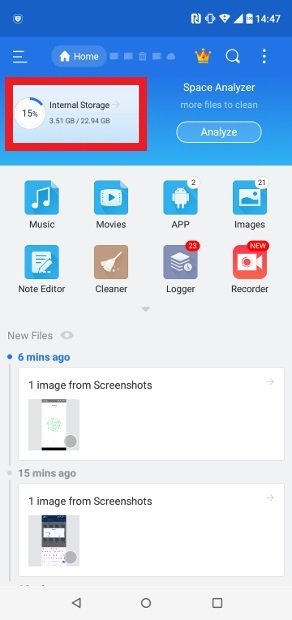
الخطوة 7: حدد موقع مجلد GBWhatsapp داخل جميع المجلدات الموجودة وأعد تسميتها.
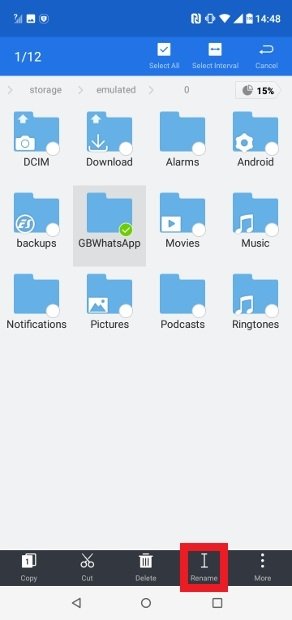
الخطوة 8: للقيام بذلك، استمر في الضغط عليه لبضع ثوان بمجرد العثور على المجلد. ستظهر قائمة الخيارات المنسدلة حيث يتعين عليك تحديد إعادة تسمية.
الخطوة 9: قم بتغيير اسم المجلد، والذي يسمى الآن WhatsApp.
الخطوة 10: أعد تسمية جميع المجلدات الموجودة بداخله والتي تحتوي أيضًا على GBWhatsapp باسمها. يجب عليك إزالة تلك البادئة "GB" من جميع المجلدات الفرعية لأنها إلزامية.
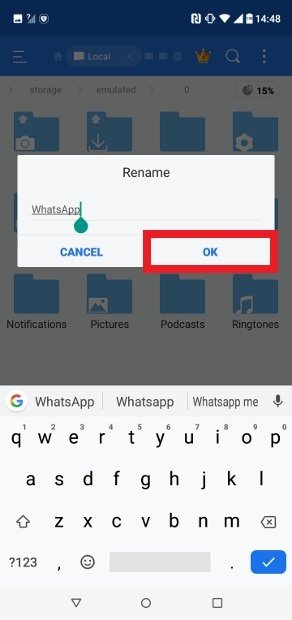
الخطوة 11: الآن قم بتحميل وتثبيت إصدار WhatsApp الأصلي.
الخطوة 12: نفّذ عملية التحقق المعتادة من رقم الهاتف عند فتح التطبيق.
الخطوة 13: إذا اتّبعت كل خطوة بشكل صحيح، فستظهر نافذة جديدة لتكون على دراية بوجود نسخة احتياطية.
الخطوة 14: لقد قمنا للتو بإعادة تسمية النسخة الاحتياطية الخاصة بـ GBWhatsapp. الآن اضغط على استعادة، وستبدأ في الدردشة باستخدام العميل الرسمي، لكنه سيحتفظ بجميع المحادثات التي بدأتها في البرنامج المُعدّل.
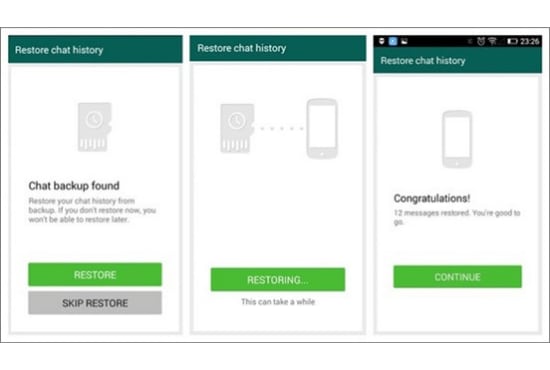
كيفية نقل البيانات من GBWhatsapp إلى WhatsApp؟
أصبح نقل نسخة WhatsApp الاحتياطية سهل بسهولة Dr.Fone. يمكن للجميع الاستفادة من استخدامه دون أي مهارات فنية. سنناقش هنا العملية برمتها في أربع خطوات بسيطة فقط:
الخطوة 1: قم بإعداد Dr.Fone لنقل WhatsApp
بدايةً، قم بتحميل برنامج "نقل WhatsApp" لجهاز كمبيوتر Mac أو Windows. اتبع التعليمات التي ستظهر على الشاشة أثناء تثبيته.
عند اكتمال التثبيت، افتح البرنامج، وسيُظهر لك القائمة الرئيسية.

الخطوة 2: نقل رسائل GBWhatsApp الخاصة بك
انقر على خيار "نقل WhatsApp"، متبوعًا بنقل رسائل WhatsApp على الصفحة الرئيسية.

GBWhatsApp مدعوم فقط على أجهزة Android ؛ لذلك، يكون النقل من Android إلى android ممكنًا من خلال توصيلهما معًا، ولكن يمكنك النقل من أي جهاز إلى iOS إذا كنت ترغب في ذلك. استخدم كبلات USB الأساسية.
ضع في اعتبارك أن جهازك الحالي هو الأول، وجهازك الجديد في المرتبة الثانية. لذلك، سيظهر الهاتف الحالي على الجانب الأيسر من الشاشة. إذا لم يحدث ذلك، فاستخدم خيار التبديل الموجود في المنتصف.

الخطوة 3: القيام بنقل GBWhatsapp
انقر فوق الزر "نقل" في الجانب الأيمن السُفلي من الشاشة، وسيتم تنفيذ العملية تلقائيًا. علاوة على ذلك، قم بإبقاء توصيل كلا الجهازين بشكل مستمر طوال هذه العملية.
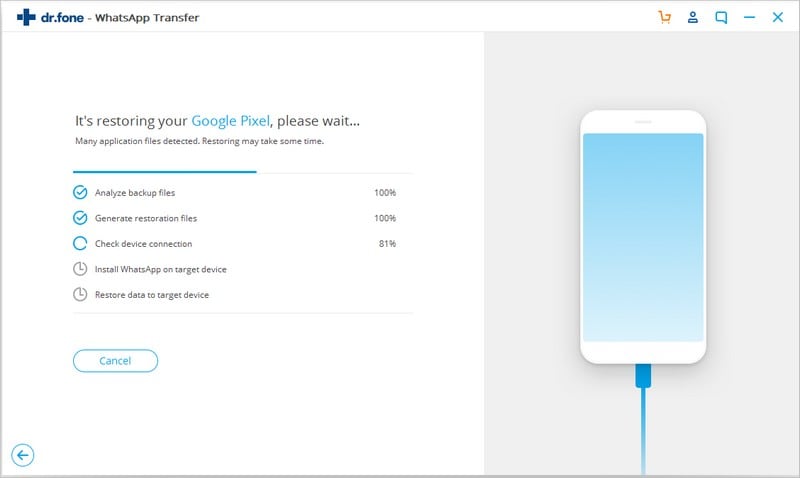
الخطوة 4: إكمال نقل GBWhatsapp
- افصل كلا الجهازين بعد إتمام النقل. قم الآن بفتح WhatsApp أو GBWhatsApp على جهازك الجديد وأكمل عملية خيارات الإعداد.
- سجّل الدخول إلى حسابك باستخدام رقم هاتفك وأدخل الرمز المُرسل.
- الآن انقر فوق الزر "استعادة" عندما يُطلب منك ذلك.
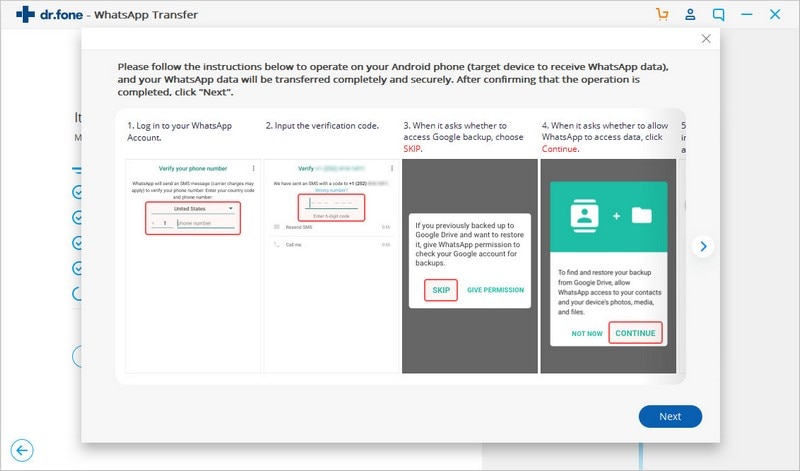
- سيقوم WhatsApp / GBWhatsApp بفحص الملفات المنقولة والتحقُق منها لتزويدك بالوصول الكامل إلى جميع المحادثات وملفات الوسائط على جهازك!
طرُق أُخرى لنقل رسائل GBWhatsApp إلى جهاز جديد:
ومع ذلك، يُعد Dr.Fone لنقل WhatsApp سهلًا وأكثر فاعلية، بالإضافة إلى أنه الحل الأسرع. ومع ذلك، إذا لم تستطع المساعدة وما زلت ترغب في نقل بياناتك، فإليك بعض الطرُق لنقل رسائل GBWhatsApp إلى جهاز جديد:
تحضير ملفاتك:
وضّح ما إذا كُنت تُريد النقل بين تطبيق WhatsApp الرسمي إلى تطبيق WhatsApp رسمي آخر أو إصدارات GBWhatsApp. إذا كان النقل بين الإصدارات العادية للتطبيق، فيمكنك اتّباع الخطوة التالية.
قم بنقل ملفاتك:
- أدخل بطاقة SD في الجهاز الذي تستخدمه.
- انتقل إلى مُدير الملفات مرة أُخرى إلى مجلد WhatsApp / GBWhatsApp
- انقل المجلد بالكامل إلى بطاقة SD.
- انتظر حتى تنتهي هذه العملية.
- الآن أدخل بطاقة SD في جهازك الجديد عن طريق إزالتها من الجهاز السابق.
- انسخ الملفات والصقها في الذاكرة الداخلية لهاتفك الجديد وأزل بطاقة SD.
استعادة محادثات GBWhatsapp على جهاز جديد:
- قم بتثبيت GBWhatsapp على جهاز جديد وقم بتسجيل الدخول إلى حسابك بإتّباع عملية النسخ الاحتياطي للبيانات المخزنة.
- انقر فوق الزر استعادة الآن وقم بإلقاء نظرة على جميع رسائل WhatsApp / GBWhatsapp الخاصة بك وسيتم استعادتها إلى حسابك وكذلك سيكون لديك حق الوصول الكامل إلى جميع محادثاتك.
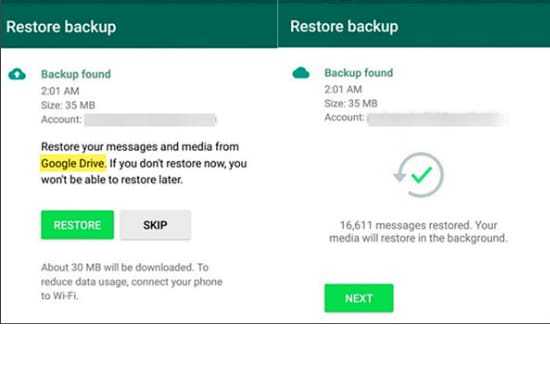
كانت هذه خطوات لاستعادة البيانات من GBWhatsapp إلى WhatsApp.
العنوان الفرعي:
استعادة الدردشة من GBWhatsapp إلى WhatsApp
WhatsApp Content
- 1 About WhatsApp
- WhatsApp Alternative
- WhatsApp Settings
- Change Phone Number
- WhatsApp Display Picture
- Read WhatsApp Group Message
- WhatsApp Ringtone
- WhatsApp Last Seen
- WhatsApp Ticks
- Best WhatsApp Messages
- WhatsApp Status
- WhatsApp Widget
- 2 WhatsApp Backup
- Backup WhatsApp Messages
- WhatsApp Online Backup
- WhatsApp Auto Backup
- WhatsApp Backup Extractor
- Backup WhatsApp Photos/Video
- 3 WhatsApp Message
- Transfer WhatsApp Messages
- Transfer WhatsApp from Android to Anroid
- Send WhatsApp Messages
- Export WhatsApp History on iPhone
- Print WhatsApp Conversation on iPhone
- 4 Whatsapp Recovery
- Android Whatsapp Recovery
- Restore WhatsApp Messages
- Restore WhatsApp Backup
- Restore Deleted WhatsApp Messages
- Recover WhatsApp Pictures
- Free WhatsApp Recovery Software
- Retrieve iPhone WhatsApp Messages
- 6 WhatsApp Tips & Tricks